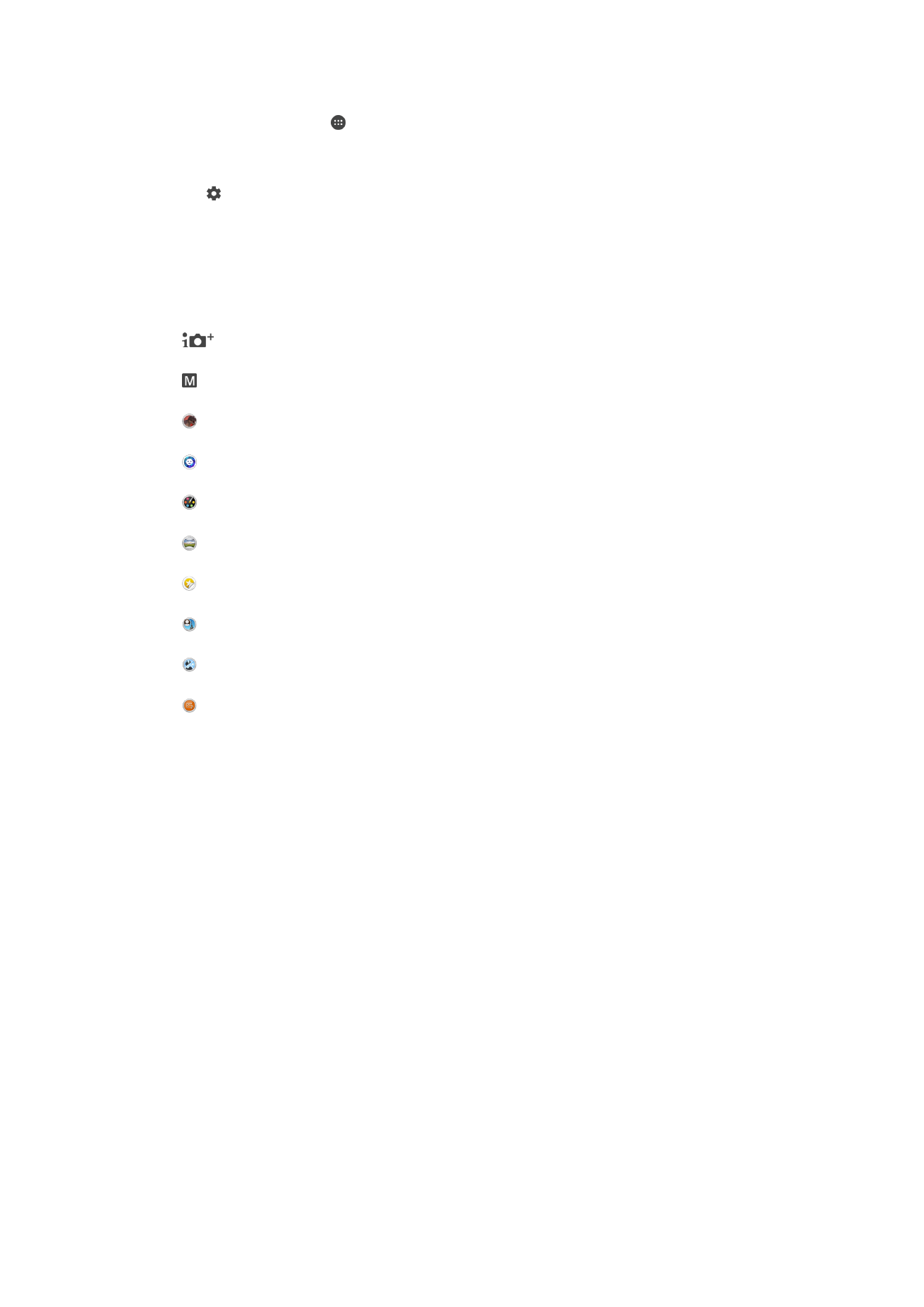
一般相機設定
拍攝模式
智慧場景辨識
最佳化您的設定,以符合任何場景。
手動
手動調整相機設定。
AR 效果
使用虛擬場景和文字拍照或影片增色。
人像風格
使用即時人像肖像來拍照。
創意效果
為相片或影片套用效果。
全景攝影
拍攝廣角全景相片。
Sticker creator
從最愛的相片或相機觀景窗中建立獨一無二的貼圖。
正面特寫相片
同時使用正面和背面相機拍照。
多相機
從單一螢幕的多個角度錄製相同的場景。
Sound Photo
拍照並錄下背景聲音。
切換拍攝模式
1
按住相機鍵。
2
滑動螢幕至所需的拍攝模式。
高級自動
高級自動模式可偵測您正在拍攝相片的環境,而自動調整設定,確保拍攝出最佳相片。
手動模式
當您要手動調整相機拍攝相片和影片的設定時,可使用手動模式。
AR 效果
您可以將
AR (擴增實境) 效果套用至您的相片和影片上,讓它們變得更有趣。當使用相機
時,此設定可讓您將
3D 場景整合至您的相片或影片。只需選取所需的場景,然後在觀
景窗中調整其位置即可。
人像樣式
人像樣式功能可讓您為拍攝的人像相片套用美圖效果,美化您的相片。您也可以使用魔
術光線設定,為眼睛加上聚光燈圖案。
85
此為本出版品的網際網路版,
©列印後限供個人使用。
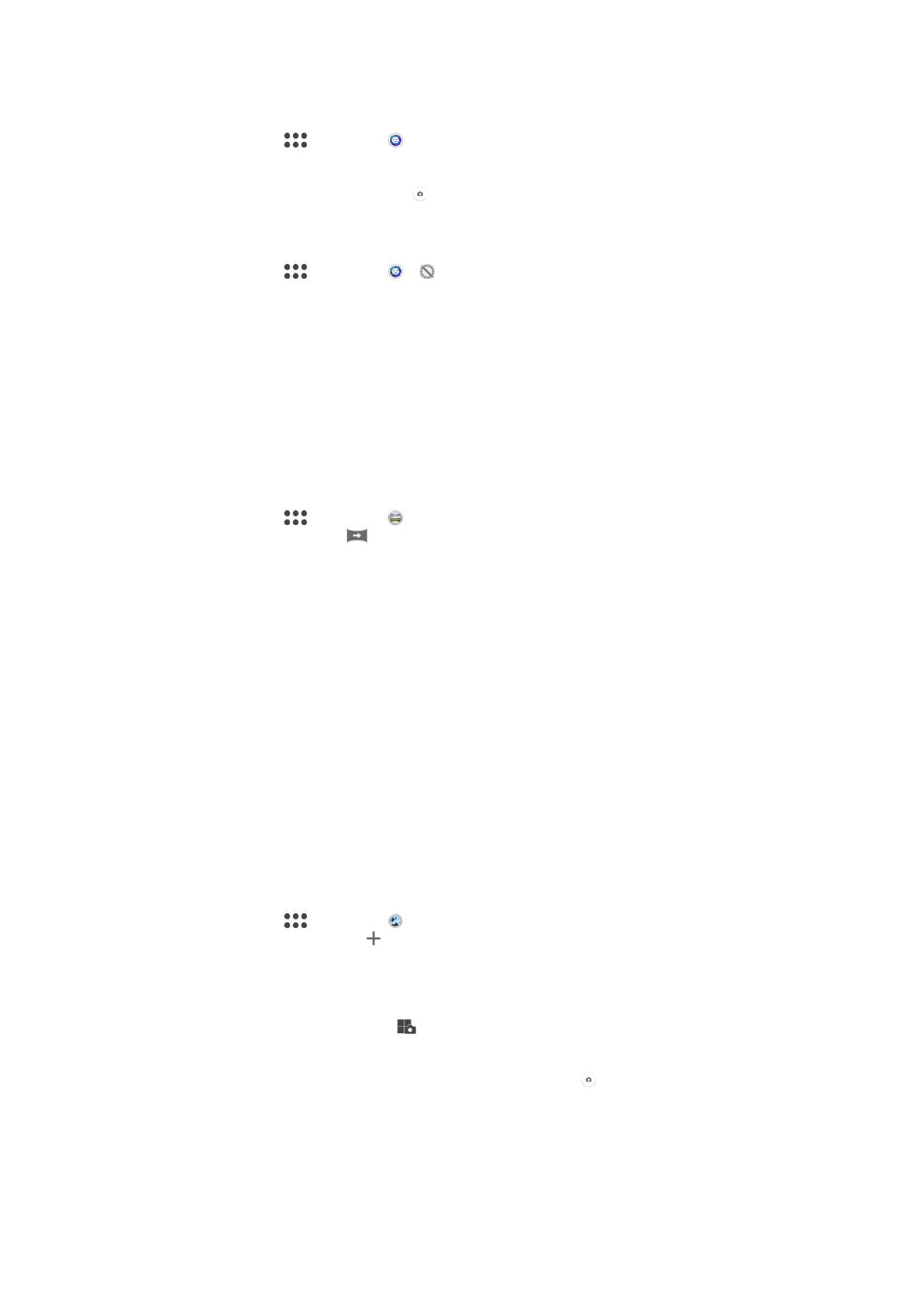
使用人像樣式功能
1
啟動相機。
2
滑動螢幕以移至
,然後選取
。
3
如要顯示所有樣式,請輕觸目前選取的樣式名稱,例如泡泡。
4
如要新增更多樣式,請輕觸更多。
5
選取您想要套用的樣式,然後輕觸
以拍攝相片。
使用魔術光線功能
1
啟動相機。
2
滑動螢幕以移至
,然後輕觸
> 。
3
如要套用眼中聚光燈效果,請選取自訂圖案。
千變萬化的效果
您可以為相片或影片套用不同的效果。例如,您可以新增懷舊效果來增添相片年代感,
或是使用素描效果讓影像更加有趣。
全景攝影
您只需輕鬆按下然後掃動,就可以拍攝橫向或直向的廣角及寬景相片。
拍攝全景相片
1
啟動相機。
2
滑動螢幕以移至
,然後選取
。
3
選取拍攝方向,然後輕觸
。
4
按相機鍵,然後緩慢而穩定地將相機朝螢幕上指示的方向移動。
臉孔自拍照
您可以使用臉孔自拍照模式,同時啟動正面和背面相機,讓您與拍照的主題一起合照。
多角度相機模式
多角度相機模式可讓您在拍攝相片時,合併兩個不同角度和裝置的影像。裝置的相機觀
景窗會顯示兩個影像:一個是您相機的影像,另一個影像則來自連線的
Xperia™裝置或
支援
NFC 及 Wi-Fi Direct™技術的 Sony 相機。您可在拍攝相片前編輯相機觀景窗中顯
示的內容。
例如,當您想在音樂會現場拍攝相片,並將某個角度的樂團視野及其他角度的觀眾視野
合併,就可以使用多角度相機模式獲得最佳效果。
您可以使用
NFC(運用 Wi-Fi Direct™技術以啟動兩部裝置的配對作業)來設定多角度相機
模式。
使用多角度相機模式
1
開啟您要連線的兩部裝置上的
NFC 功能。
2
啟動裝置上的相機。
3
滑動螢幕以移至
,然後選取
。
4
在兩部裝置的螢幕上,輕觸
。
5
讓兩部裝置的
NFC 偵測區域互相接觸。現在這兩部裝置應該都已經使用 Wi-Fi
Direct™ 技術連線。
6
兩裝置連線後,裝置的觀景窗會顯示兩個影像
– 一個來自您的相機觀景窗,另一
個來自連線裝置的觀景窗。
7
如要編輯觀景窗中的影像,輕觸
。
8
視需要編輯影像。例如,您可以輕觸並按住影像,然後拖曳到觀景窗的另一邊以
變更順序。
9
當您編輯完畢並準備拍攝最終的合併影像時,請輕觸完成
> 。
下載相機應用程式
您可從
Google Play™或其他來源下載免費或付費的相機應用程式。在開始下載之前,請
確定您的網際網路連線運作正常,最好能使用
Wi-Fi以降低資料傳輸費用。
86
此為本出版品的網際網路版,
©列印後限供個人使用。
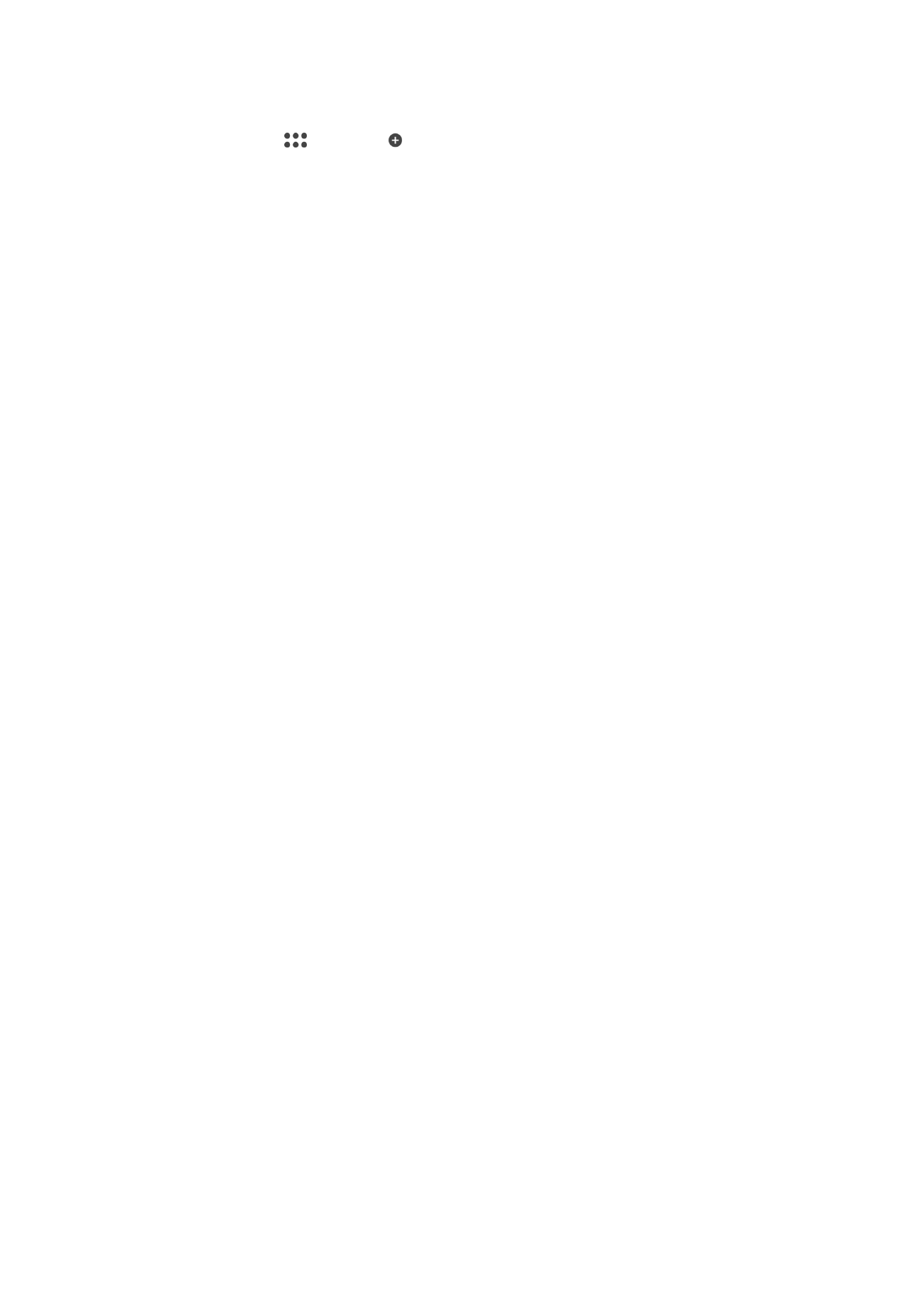
下載相機應用程式
1
開啟相機應用程式。
2
滑動螢幕以移至
,然後輕觸
。
3
選取要下載的應用程式,然後依照指示完成安裝。
儲存地點
當您拍攝相片時,新增地理地點
(地理位置標籤)資訊至您的相片。
觸控拍攝
識別對焦區域,然後以手指碰觸相機螢幕。相片會在您放開手指時拍攝。
格線
選擇開啟或關閉相機觀景窗中的格線。
自動相片預覽
您可以選擇在拍攝相片之後進行預覽。
開
在您拍攝相片後,相片預覽會在螢幕右下角出現
3 秒鐘。
只有正面相機
在您使用正面相機拍攝相片後,相片預覽會在螢幕右下角出現
3 秒鐘。
關
您拍攝相片或影片後,會加以儲存但不顯示預覽畫面。
音量鍵的另外功能
您可以選擇拍攝相片時音量鍵的另外功能。
縮放
使用音量鍵放大或縮小。
音量
使用音量鍵調整音量。
快門
使用音量鍵拍照。
聲音
您可開啟或關閉快門聲。
資料儲存
您可以選擇將資料儲存至抽取式
SD 卡或裝置的內部儲存空間。
內部儲存空間
相片或影片儲存在裝置記憶體上。
SD 卡
相片或影片儲存在
SD 卡上。
快速啟動
使用快速啟動設定可在螢幕鎖定時啟動相機。
僅啟動
啟用此設定後,您就可以在螢幕鎖定時長按相機鍵來啟動相機。
啟動和拍攝
啟用此設定後,您就可以在螢幕鎖定時長按相機鍵來啟動相機,並且自動拍攝相片。
啟動和錄製影片
87
此為本出版品的網際網路版,
©列印後限供個人使用。
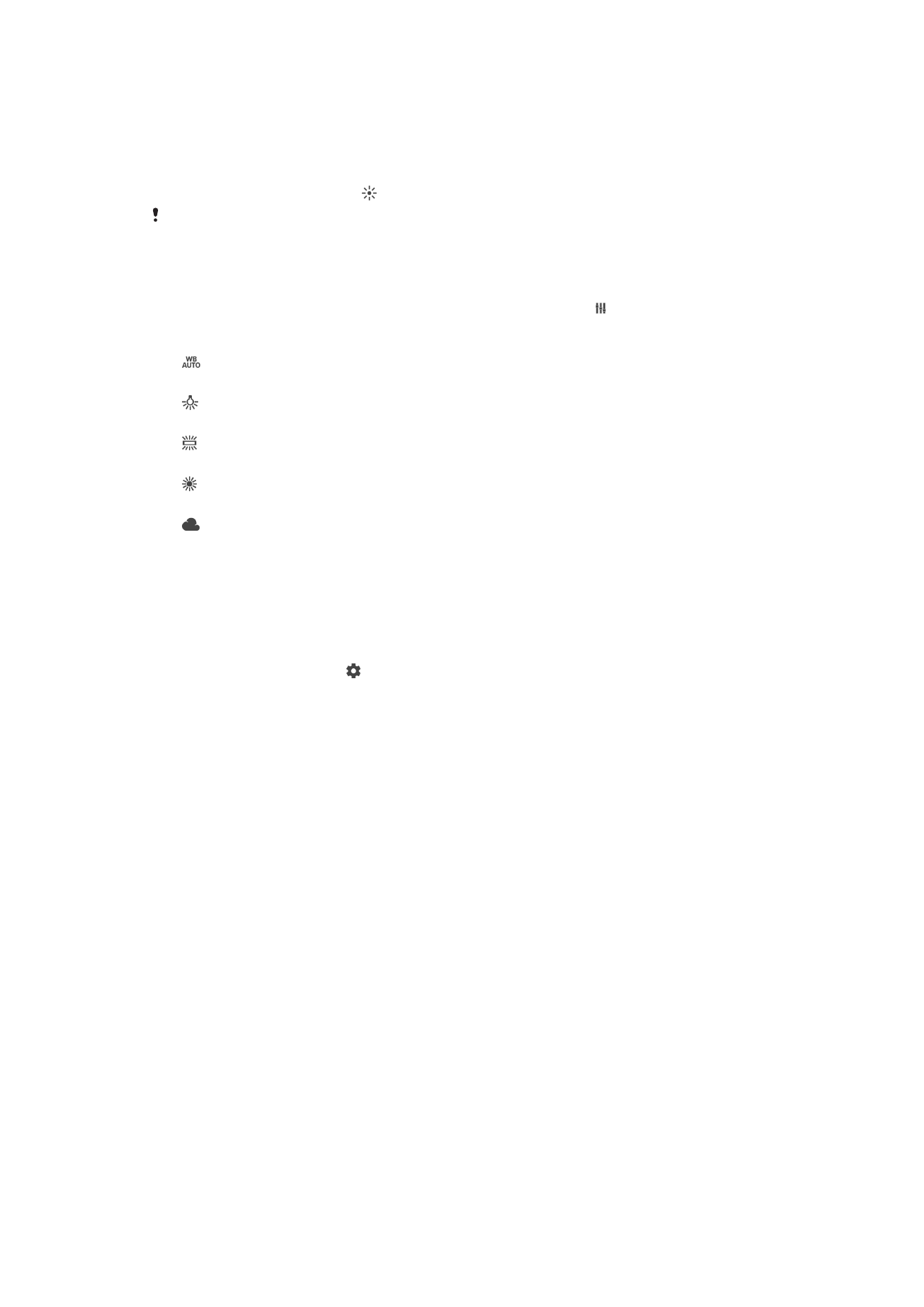
啟用此設定後,您就可以在螢幕鎖定時長按相機鍵來啟動相機並且開始攝影。
關
色彩和亮度
當顯示色彩和亮度設定圖示 時,您可以手動調整色彩及亮度。
只有在智慧場景辨識拍攝模式和錄影模式時才能使用此設定。
白平衡
此設定只有在手動拍攝模式時才能使用,會根據光線環境調整色彩平衡。您也可將曝光
值手動調整為
-2.0 EV 至+2.0 EV。例如,顯示白平衡設定圖示 時,您可以輕觸加號或
減號控制項,以提高影像亮度或降低整體曝光值。
自動
根據光線環境自動調整色彩平衡。
白熾燈
將色彩平衡調整成適合溫暖光線環境,例如在燈泡下。
螢光燈
根據日光燈的光線調整色彩平衡。
日光
將色彩平衡調整成適合室外明亮光線環境。
多雲
按陰天的光線環境調整色彩平衡。